Os questionários do CLICQ podem ser configurados para que cada questão indique a resposta anterior em inspeções de um mesmo avaliado, possibilitando a rápida identificação de inconformidades reincidentes.
O controle de reincidências funciona apenas em questionários no modo Avaliado, em questões de escolha simples ou múltipla.
Para controlar reincidências, você deve realizar configurações de aplicação e em cada questão que se deseja monitorar.
Acompanhe o procedimento no vídeo.
Confira as orientações detalhadas a seguir.
Para editar um questionário, clique em ![]() → Questionário → Listar questionários. Depois localize o item desejado e clique em
→ Questionário → Listar questionários. Depois localize o item desejado e clique em ![]() .
.
1. Após acessar a tela inicial de configurações do questionário, atente-se à seleção do modo do questionário, que deve ser a opção Avaliado. 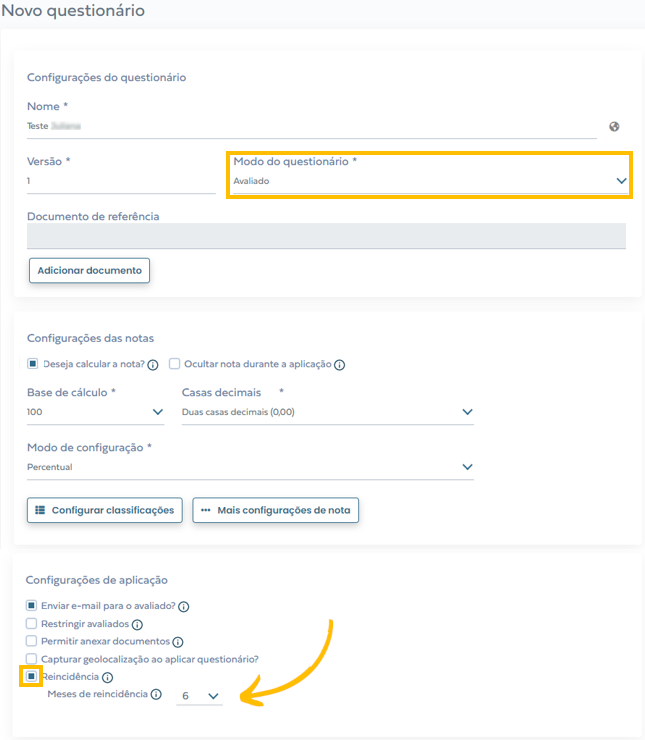
2. Na área de Configurações de aplicação, marque a caixa de seleção  e indique a quantidade de meses anteriores que o sistema deve considerar para o controle, conforme a imagem acima.
e indique a quantidade de meses anteriores que o sistema deve considerar para o controle, conforme a imagem acima.
Lembre-se de que quanto maior for o período considerado maior será o volume de dados processados pelo sistema, isso pode afetar o desempenho.
3. Depois, clique em 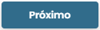 para acessar a tela de questões e, em seguida, clique sobre a questão desejada. Lembre-se de que o controle de reincidência funciona apenas em questões de escolha simples ou múltipla. A configuração deve ser realizada por alternativa, no momento de incluí-la ou após a inclusão, na coluna Conformidade. Observe na imagem abaixo.
para acessar a tela de questões e, em seguida, clique sobre a questão desejada. Lembre-se de que o controle de reincidência funciona apenas em questões de escolha simples ou múltipla. A configuração deve ser realizada por alternativa, no momento de incluí-la ou após a inclusão, na coluna Conformidade. Observe na imagem abaixo.
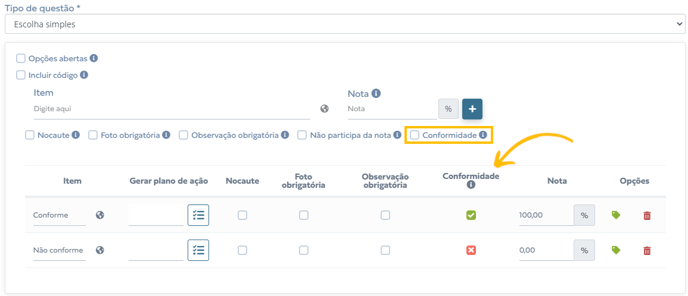
Para cada alternativa, você deverá clicar sobre a caixa de seleção uma vez para indicar a conformidade, representada por ![]() ; e duas vezes para indicar a inconformidade, representada por
; e duas vezes para indicar a inconformidade, representada por ![]() . Lembre-se de clicar em
. Lembre-se de clicar em  para salvar as alterações de cada questão.
para salvar as alterações de cada questão.
4. Repita o procedimento em todas as questões em que deseje controlar reincidências. Depois de configurar e confirmar as alterações por questão, clique em  na barra inferior da tela.
na barra inferior da tela.
Pronto! O CLICQ irá verificar as respostas anteriores da inspeção, sinalizando-as no momento da nova aplicação.
Agora, confira os ícones da funcionalidade no aplicativo CLICQ.
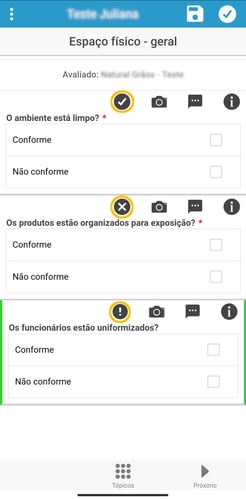
![]() → Indica que a última resposta foi Conforme.
→ Indica que a última resposta foi Conforme.
![]() → Indica que a última resposta foi Não conforme.
→ Indica que a última resposta foi Não conforme.
![]() → Indica que não há resultado anterior de conformidade ou não conformidade (a questão pode não ter sido respondida ou apresentar a alternativa "Não se aplica", por exemplo).
→ Indica que não há resultado anterior de conformidade ou não conformidade (a questão pode não ter sido respondida ou apresentar a alternativa "Não se aplica", por exemplo).
A informação de reincidência é verificada toda vez que uma aplicação é aberta, seja para uma nova inspeção, para inspeções incompletas ou para inspeções completas liberadas para edição.
O ícone ![]() sempre será exibido quando a inspeção for iniciada em um aparelho off-line, por exemplo, quando o sistema não consegue realizar a verificação.
sempre será exibido quando a inspeção for iniciada em um aparelho off-line, por exemplo, quando o sistema não consegue realizar a verificação.
Em função da necessidade de sincronização, a verificação não retorna resultados precisos quando inspeções para um mesmo avaliado forem iniciadas em um curto intervalo de tempo.
Veja também a tag de reincidência no relatório de aplicação.
Ela é apresentada ao lado das questões cujas respostas anterior e atual sejam Não conforme.
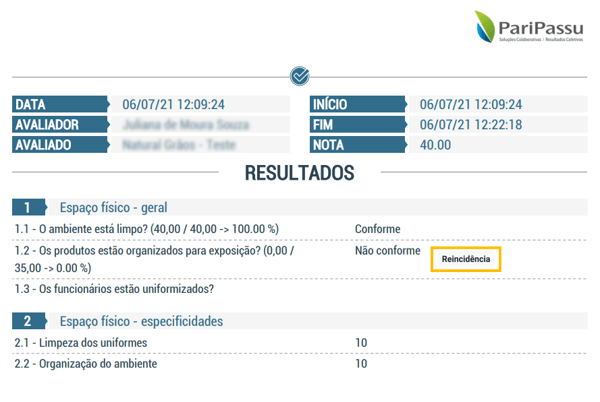
Para questionários nos modos "Código", "Etiqueta GS1" e "Rastreamento PariPassu" é possível configurar o Relatório de não conformidade, que apresenta questões que não atingiram nota máxima (exige a ativação do cálculo de nota).
Esperamos que esse artigo tenha ajudado você. Até a próxima! 🖐️
